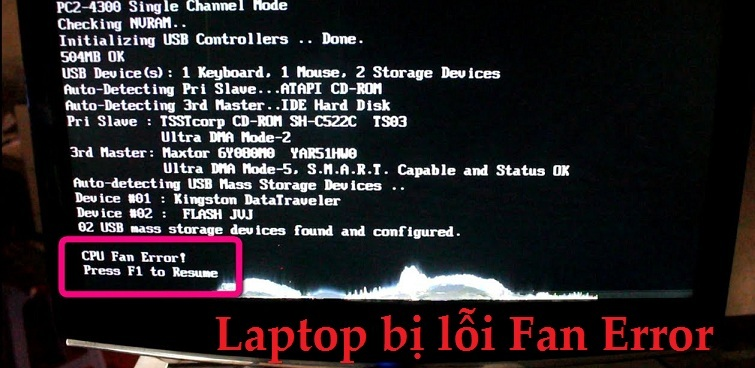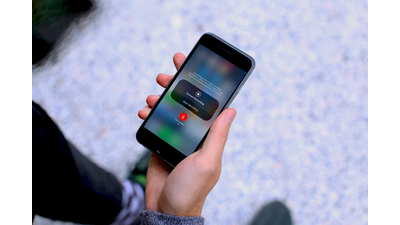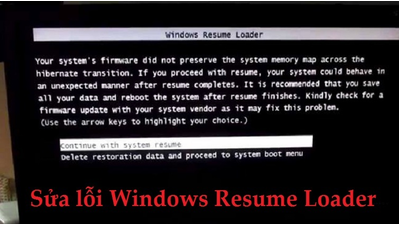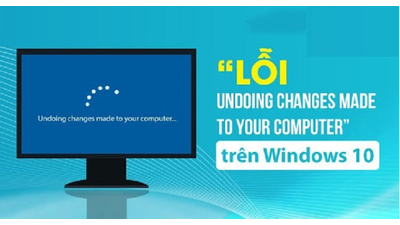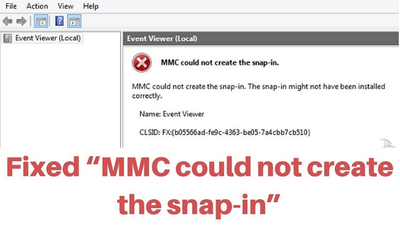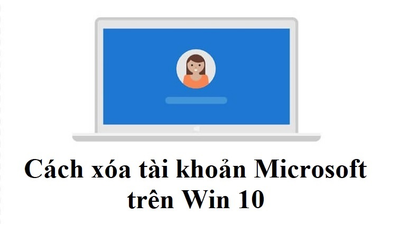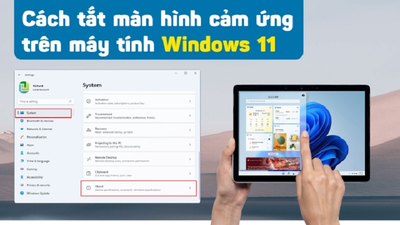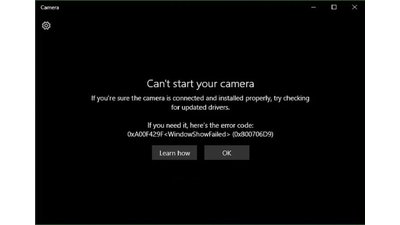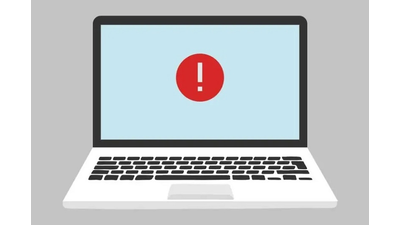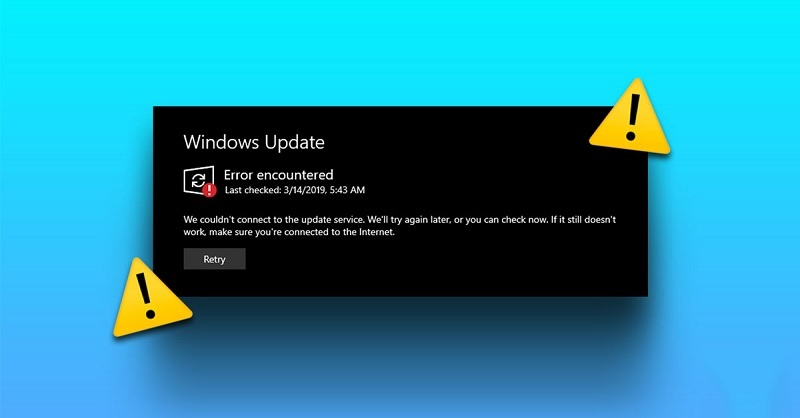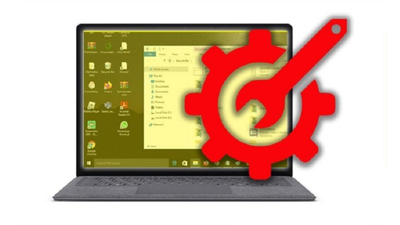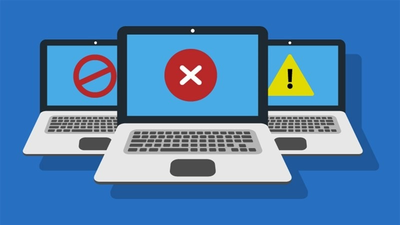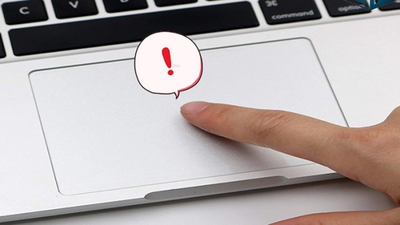Pin laptop gần như là một trong những bộ phận quan trọng nhất của máy tính cá nhân, đóng vai trò cấp thiết trong việc cung cấp nguồn điện cho máy tính khi không có nguồn sạc. Bên cạnh đó thì các vấn đề liên quan đến lỗi pin laptopgần như là không có hồi kết. Hãy cùng tìm hiểu các lỗi pin laptop và cách khắc phục trước khi mang đithay pin laptopchính hãng nhé
Lỗi pin laptop sạc không vào, không sạc được
 Nguyên nhân: Có thể là do kết nối giữa ổ cắm với pin laptop của bạn. Bên cạnh đó thì máy có thể bị một số lỗi liên quan đến phần mềm hoặc pin của máy đã bị hỏng, …
Nguyên nhân: Có thể là do kết nối giữa ổ cắm với pin laptop của bạn. Bên cạnh đó thì máy có thể bị một số lỗi liên quan đến phần mềm hoặc pin của máy đã bị hỏng, …
Cách khắc phục:
- Bước 1:Tắt laptop đi
- Bước 2:Rút sạc ra khỏi laptop của bạn
- Bước 3:Bạn cần tháo pin ra khỏi máy. Nếu như Laptop của bạn có Pin đi liền máy thì bạn cần phải tháo vỏ máy để lấy Pin ra. Nếu như bạn không chắc chắn về việc mình làm thì bạn nên mang máy tới Trung tâm bảo hành để được hỗ trợ
- Bước 4:Cắm sạc lại laptop
- Bước 5:Tiếp theo bạn khởi động lại máy tính để vào Windows
- Bước 6:Gỡ bỏ các driver ACPI quản lí Pin. Control Panel > Device Manager > Batteries Sau đó bạn Uninstall tất cả những danh mục ở trong bằng cách nhấn chuột phải > Uninstall

- Bước 7:Bạn tắt màn hình đi
- Bước 8:Rút nguồn ra khỏi máy
- Bước 9:Tiếp theo bạn lắp pin lại vào máy
- Bước 10:Cắm nguồn cho máy
- Bước 11:Khởi động máy tính lên, máy sẽ tự động nhận driver ACPU quản lý Pin
- Bước 12:Nếu như làm như trên mà vẫn còn hiện tượng lỗi thì bạn nên đến Trung tâm bảo hành để được hỗ trợ.
Lỗi pin laptop báo pin áo, mất biểu tượng pin trên taskbar

Cách khắc phục:
Tuy đây chỉ là lỗi đơn giản nhưng sẽ gây vô cùng khó chịu cho những ai đã và đang sử dụng Windows 10. Lỗi này chúng ta có thể khắc phục đơn giản như sau:
- Bước 1: Đầu tiên bạn mở phầnSettingscủa Windows 10 trênStartMenu
- Bước 2:Tại giao diện Settings, chọnPersonalization
- Bước 3:Tiếp theo, chọnTaskbar, sau đó cuộn con trỏ xuống, chọnTurn system icon on or off

- Bước 4:Sau đó, tại mụcPower, gạt nútOffthànhOnđể kích hoạt biểu tượng Pin
 Trong trường hợp biểu tượng Power bị xám như hình dưới đây, bạn thực hiện những bước sau:
Trong trường hợp biểu tượng Power bị xám như hình dưới đây, bạn thực hiện những bước sau:
- Bước 5:Bạn sử dụng tổ hợp phímWindows + X, sau đó chọnDevice Manager
- Bước 6:Tiếp theo, tại của sổComputer ManagementchọnDevice Manager– >Batteries. Sau đó, click chuột phải, chọnDisablecả 2 thẻ

- Bước 7:Ngay sau đó, click chuột phải, chọnEnablecả 2 thẻ
Sau khi thao tác xong, bạn khởi động lại máy và kiểm tra xem lỗi không hiển thị biểu tượng pin trên Windows 10 đã được giải quyết chưa nhé.
Những lưu ý giúp hạn chế lỗi pin laptop thường gặp phải
 Pin là một trong những bộ phận quan trọng nhất nên chi phí cho việc thay pin cũng tăng cao nên đa số người dùng đang không biết sử dụng thế nào sẽ bảo quản pin laptop lâu nhất có thể. Cùng tìm hiểu một số lưu ý dưới để hạn chế tình trạnglỗi pin laptopDell, HP, Asus, Lenovo,…
Pin là một trong những bộ phận quan trọng nhất nên chi phí cho việc thay pin cũng tăng cao nên đa số người dùng đang không biết sử dụng thế nào sẽ bảo quản pin laptop lâu nhất có thể. Cùng tìm hiểu một số lưu ý dưới để hạn chế tình trạnglỗi pin laptopDell, HP, Asus, Lenovo,…
- Sạc pin đầy cho laptop mới mua: Thường thì khi mua máy các nhân viên tư vấn sẽ khuyên bạn nên sạc xả 3 lần. Nghĩa là sử dụng cho đến còn 5% sau đó cắm sạc 10 tiếng, thực hiện như vậy 3 lần đầu tiên
- Cắm sạc đúng cách: Theo lời khuyên từ các chuyên gia thì người dùng nên kết nối vào ở cắm trước sau đó hãy cắm sạc vào máy tính
- Không sử dụng các loại sạc không phù hợp: Với các mỗi sạc đều được thiết kế chuyên biệt để sử dụng. Nếu cắm sai sạc có thể gây hư hại cho pin của máy hoặc có thể gây cháy nổ
- Vệ sinh máy thường xuyên: Bạn nên thường xuyên vệ sinh thiết bị bằng cây cọ mềm hay tấm khăn mềm để hạn chế bụi bẩn ở vùng tiếp xúc của pin và laptop
- Không nên để laptop sập nguồn do cạn pin: Bạn không nên sử dụng cho đến khi cạn kiệt pin vì điều này sẽ gây tổn hại rất lớn đến tuổi thọ của pin
- Giữ pin luôn ở trạng thái mát: Hạn chế mang máy tính lên nệm giường vì những chất liệu này sẽ gây cản trở đến quá trình tản nhiệt của máy.